«Руководство: легко подключите контроллер PS5 к ПК»
Sony DualSense выделяется как лучший контроллер PS5 благодаря своим инновационным функциям, удобным сцеплению и отличной эргономике, улучшая ваш игровой опыт на PlayStation 5 . Тем не менее, синхронизация его с лучшими игровыми ПК может показаться пугающим, напоминающим о проблемах, с которыми сталкиваются DualShock 4. К счастью, DualSense предлагает гораздо лучшую совместимость ПК, поместив его в лучшие контроллеры ПК . Давайте погрузимся в то, насколько простым является подключение вашей Dualsense к ПК.

Элементы, необходимые для сочетания контроллера PS5 с ПК:
- Готовый USB-C кабель USB-C
- Адаптер Bluetooth для ПК
Подключение вашей Dualsense к ПК может быть немного сложным, если вы не готовы. Контроллер не поставляется с USB-кабелем при покупке отдельно, и не все ПК имеют встроенный Bluetooth. Чтобы соединить ваш DualSense с ПК, вам понадобится кабель USB-C, который поддерживает передачу данных (остерегайтесь более дешевых кабелей, которые обеспечивают только питание). Это может быть USB-C-to-C, если у вашего ПК есть порт USB-C или USB-C-C-A для традиционных прямоугольных USB-портов.
Если вашему ПК не хватает Bluetooth, добавление его простого. Существует множество адаптеров Bluetooth, начиная от тех, которые вписываются в слот PCIe до более простых вариантов USB -порта.

Наш главный выбор
Творческий передатчик BT-W5 Bluetooth
Как соединить контроллер PS5 с ПК над USB

- Подключите выбранный USB -кабель к открытому порту на вашем ПК.
- Подключите другой конец кабеля к порту USB-C на вашем контроллере DualSense.
- Подождите, пока ваш компьютер Windows распознает контроллер DualSense в качестве геймпада.
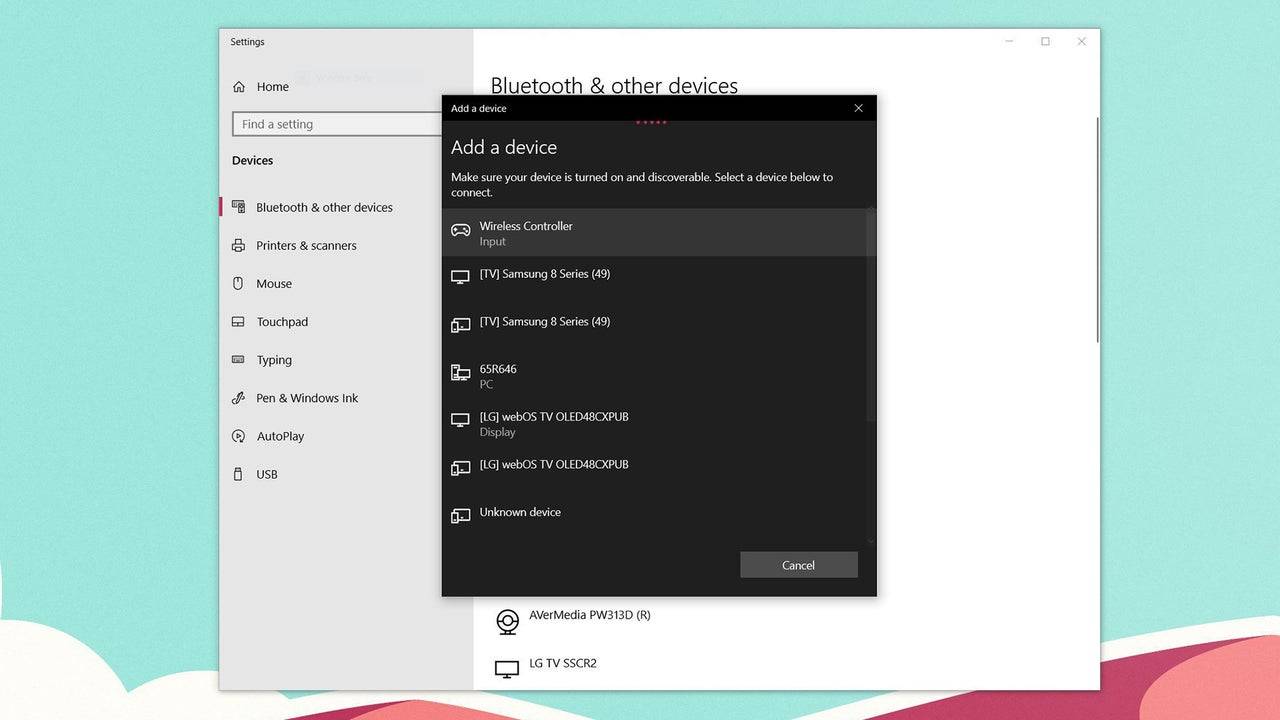
Как соединить контроллер PS5 DualSense с ПК над Bluetooth
- Получите доступ к настройкам Bluetooth вашего ПК, нажав клавишу Windows, вводив «Bluetooth» и выбрав ** Bluetooth и другие устройства ** из меню.
- Нажмите ** Добавить Bluetooth или другое устройство **.
- Выберите ** Bluetooth ** во всплывающем окне.
- На вашем контроллере DualSense (убедитесь, что он отключен и выключен), нажмите и удерживайте кнопку PS и одновременно создайте кнопку (рядом с D-PAD), пока напорная планка под сенсорной панелью не начнет мигать.
- На вашем ПК выберите свой контроллер DualSense из списка доступных устройств Bluetooth.
-
1

GTA 6 Set для выпуска осень 2025 года, генеральный директор подтверждает
Apr 03,2025
-
2

Первый ALGS в Азии появился в Японии
Jan 19,2025
-
3

Представление окончательного руководства по бесшовному обмену персонажам в воинах династии: происхождение
Feb 25,2025
-
4

Roblox: Crossblox -коды (январь 2025 г.)
Mar 04,2025
-
5
![Roblox Forsakencess Screces Lier Lier [Обновлено] (2025)](https://img.jdzca.com/uploads/18/17380116246797f3e8a8a39.jpg)
Roblox Forsakencess Screces Lier Lier [Обновлено] (2025)
Mar 05,2025
-
6

Max Hunter Rang в Wilds Monster Hunter Wilds: Советы по увеличению
Apr 04,2025
-
7

Симпатичные мобы в Minecraft: розовые свиньи и почему они нужны
Mar 06,2025
-
8

Capcom Spotlight февраль 2025 года демонстрирует монстры Hunter Wilds, Onimusha и многое другое
Apr 01,2025
-
9

Gwent: 5 лучших колод -ведьм (обновление 2025 года)
Mar 13,2025
-
10

Delta Force Mobile: Руководство для начинающих по началу работы
Apr 23,2025
-
Скачать

Эскиз портрета
Фотография / 37.12M
Обновлять: Dec 17,2024
-
Скачать

Friendship with Benefits
Повседневный / 150.32M
Обновлять: Dec 13,2024
-
Скачать
![[NSFW 18+] Sissy Trainer](https://img.jdzca.com/uploads/16/1719638919667f9b874d57e.png)
[NSFW 18+] Sissy Trainer
Повседневный / 36.00M
Обновлять: Dec 11,2024
-
4
F.I.L.F. 2
-
5
슬롯 마카오 카지노 - 정말 재미나는 리얼 슬롯머신
-
6
Pocket Touch Simulation! for
-
7
Shuffles by Pinterest
-
8
Life with a College Girl
-
9
Chubby Story [v1.4.2] (Localizations)
-
10
Hunter Akuna














